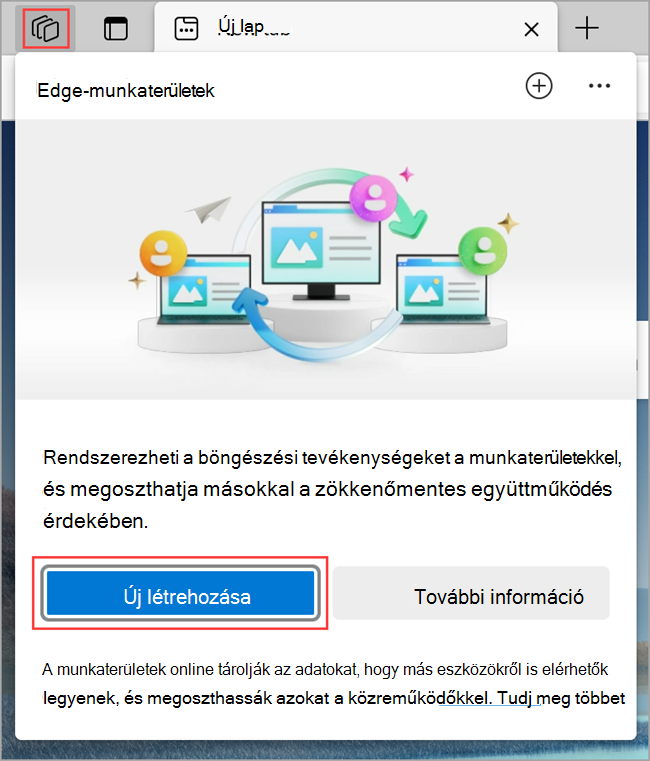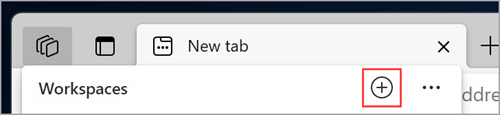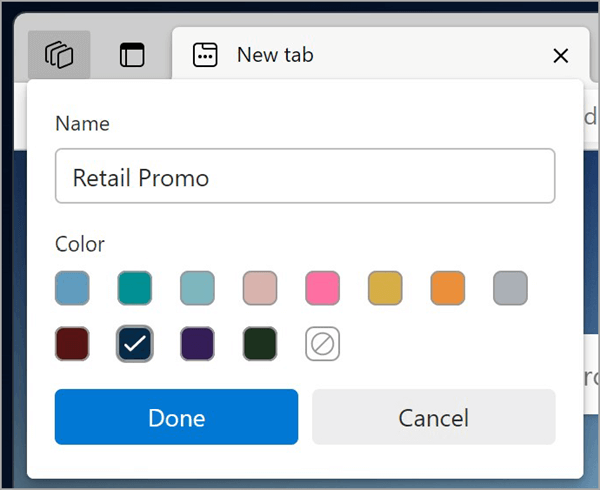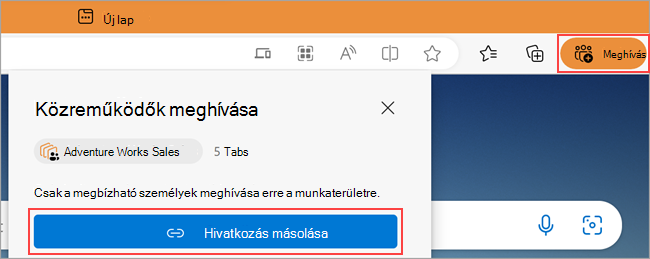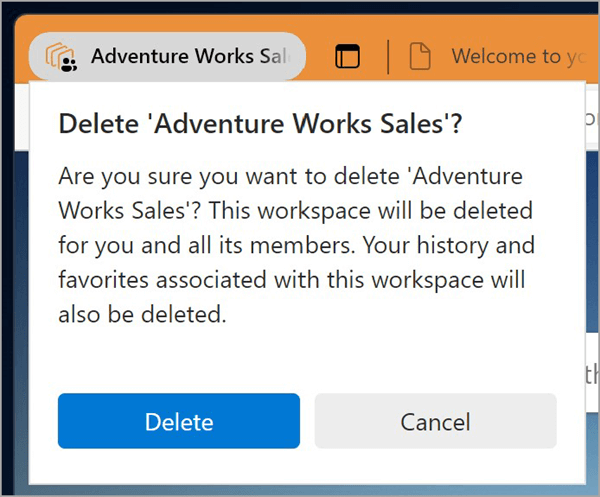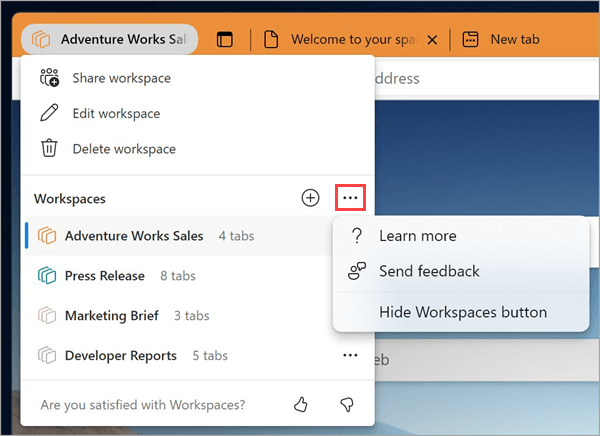A projekttel nem könnyű mindenki ugyanazon az oldalon maradni. Az e-mailben vagy csevegésben önnek küldött hivatkozások elveszhetnek vagy elavultak lehetnek. Bemutatkozik a Microsoft Edge-munkaterületek – a böngészőlapok közös készlete, ahol mindenki megtekintheti ugyanazokat a webhelyeket és fájlokat egy helyen, valós időben.
Az Edge-munkaterületek külön-külön vagy csoportként is használhatók a projektek kezeléséhez, valamint a webhelyek és fájlok egy helyen való megőrzéséhez. Például:
-
Ahelyett, hogy több projekthivatkozást osztanának meg egy munkacsoporttal, létrehozhat egy Edge-munkaterületet a projekt webhelyeivel és a munkafájlokkal, amelyek böngészőlapként nyílnak meg, és egyetlen hivatkozással oszthatják meg a csoporttal. A lapok frissítése valós időben történik, hogy mindenki ugyanazon az oldalon maradjon az Edge-munkaterület használatával.
-
Ha több projekten dolgozik, létrehozhat egy Edge-munkaterületet az egyes projektekhez tartozó megnyitott lapok rendszerezéséhez. Amikor egy projekten szeretne dolgozni, csak nyissa meg a projekt Edge-munkaterületét, és minden webhelye és munkafájlja egy helyen nyílik meg.
Megjegyzés: Ha többet szeretne megtudni arról, hogy miként használhatja a Microsoft Edge-et a munkahelyén, olvassa el a Peremhálózat felfedezése a munkahelyen című témakört.
Általános rendelkezésre állási nyilatkozat
Az Edge-munkaterületek eléréséhez a következőkre lesz szüksége:
-
Microsoft Edge 114-es vagy újabb verzió – megtudhatja, hogy a Microsoft Edge melyik verziójával rendelkezik
-
Microsoft-fiók (MSA) vagy Microsoft Azure Active Directory- (AAD-) fiók használata a Microsoft Edge-be való bejelentkezéshez
-
Elegendő tárterület a Microsoft OneDrive-fiókban
Edge-munkaterület létrehozása a projekthez
-
A Microsoft Edge böngészőablakának bal felső sarkában válassza a Munkaterületek menüt , majd az Új létrehozása lehetőséget az első Edge-munkaterület használatának megkezdéséhez.
-
Nevezze el, válasszon egy színt, és válassza a Kész lehetőséget – az új munkaterület egy új böngészőablakban nyílik meg.
-
Kezdje el megnyitni a munkaterületre felvenni kívánt lapokat.
Tipp: Később bármikor módosíthatja a színt vagy a nevet. Ehhez válassza a Munkaterületek menü > Munkaterület szerkesztése lehetőséget, írja be a nevet, válassza ki a munkaterülethez kívánt színt, majd válassza a Kész gombot.
Mások meghívása az Edge-munkaterülethez való csatlakozásra
Az Edge-munkaterületek megkönnyítik, hogy a csapata ugyanazon az oldalon legyen. Bárki, aki csatlakozott egy munkaterülethez, láthatja és használhatja ugyanazokat a lapokat, kedvenceket és előzményeket.
Mások meghívása a munkaterülethez való csatlakozásra:
-
A Microsoft Edge-ben lépjen a megosztani kívánt munkaterületre a böngészőablak bal felső sarkában található Munkaterületek menü kiválasztásával, és válassza ki a megnyitni kívánt munkaterületet. Az Edge-munkaterület egy új böngészőablakban nyílik meg.
-
Válassza a Meghívás lehetőséget a munkaterület böngészőablakának jobb felső sarkában, majd válassza a Hivatkozás másolása lehetőséget.
-
Küldje el ezt a hivatkozást a meghívni kívánt személynek.
Mi van megosztva az Edge-munkaterülettel?
Mit osztanak meg az Edge-munkaterületek:
-
Lapjai, kedvencei és előzményei valós időben.
-
A csoporttagok profilképei, amelyek jelzik, hogy melyik lapon vannak az Edge-munkaterület használatakor.
Amit az Edge-munkaterületek nem osztanak meg:
-
Bejelentkezések, jelszavak, letöltések, gyűjtemények, bővítmények vagy cookie-k.
-
Személyes böngészőbeállítások, például megjelenés vagy keresőmotor.
-
Bármely lap vagy adat az Edge-munkaterületen kívülről.
-
Olyan webhelytartalom, amelyhez csak Ön férhet hozzá – ha például egy megosztott munkaterületen jelentkezik be az e-mailjeibe, csak Ön fogja látni az e-mail-tartalmát.
-
A képernyő – Az Edge-munkaterületet megosztó csoporttagok nem fogják látni, hogyan kommunikál egy megnyitott weblaptal.
Ezen funkciókon kívül az Edge-munkaterületek szabványos Microsoft Edge böngészőablakként viselkednek. További információért látogasson el az Edge adatvédelmi tanulmányára.
Csatlakozás Edge-munkaterülethez
Ha csatlakozni szeretne egy Edge-munkaterülethez, kérje meg az Edge-munkaterület tulajdonosát vagy egy tagot, hogy hívja meg Önt a munkaterületére. Ezután a csatlakozás hivatkozásra kattintva elkezdhet dolgozni a megosztott projekten.
Megjegyzés: Ha nem a Microsoft Edge az alapértelmezett böngésző, át kell másolnia a csatlakozási hivatkozás URL-címét, és meg kell nyitnia a Microsoft Edge-ben. A Microsoft Edge alapértelmezett böngészőként való beállításához tekintse meg ezt a cikket.
Bing AI által létrehozott Edge-munkaterületek
Az Edge-munkaterületek AI használatával hozhatók létre Bing.com keresztül. Amikor webes keresést végez Bing.com, megjelenhet egy új Edge-munkaterület létrehozására vonatkozó lehetőség. Az Edge a keresési lekérdezéssel javasol releváns lapcsoportokat és webhelyeket. A Microsoft Edge-munkaterületek nem tárolják a keresési lekérdezést.
Ha be van jelentkezve az Edge-be, és webes keresést végez Bing.com, előfordulhat, hogy a Bing keresési oldalán megjelenik egy widget, amely lehetőséget nyújt új Edge-munkaterület létrehozására, ha a témakör szerepel a lekérdezések korlátozott listájában. A korlátozott lekérdezések közé tartozik a Do-It-Yourself, az Utazás, a Receptek és az Ingatlan. Ha úgy dönt, hogy megnyitja a munkaterületet, a rendszer létrehoz egy új munkaterületi ablakot a témakörhöz, amelyben az AI által generált releváns lapok automatikusan megnyílnak, és tabulátorcsoportokba rendezve jelennek meg. Az Edge-munkaterületek nem tárolják a keresési lekérdezést. A Bing AI által létrehozott Edge-munkaterületek fejlesztése a Microsoft felelős AI-irányelveivel (RAI) összhangban történik, és a microsoftos RAI-szabályzatok és az ajánlott RAI-eljárások betartásának tesztelése folyamatban van.
Az AI által generált Edge-munkaterületek új lehetőséget kínálnak arra, hogy közvetlenül a Bing-keresésből kiindulva hozzon létre egy projektet. Az AI által létrehozott munkaterület lapokkal van feltöltve, és a keresési témakör szempontjából releváns lapcsoportok szerint van rendezve.
Jelenleg a keresési lekérdezések korlátozott listája érhető el, amelyek a Bing-keresésbe való beíráskor lehetőséget biztosítanak egy AI által létrehozott munkaterület létrehozására. Mivel ez egy korlátozott lista, a hatókörön kívüli lekérdezések, például a nem megfelelő keresési kifejezések, nem aktiválják ezt a funkciót. A rögzített lekérdezéskészletre vonatkozó korlátozás az, hogy a készleten nem szereplő lekérdezések nem fognak munkaterületet létrehozni. Emellett a létrehozásuk után nem hozhat létre több, AI által válogatott lapot a munkaterületen, bár manuálisan is hozzáadhat lapokat. Annak ellenére, hogy a lekérdezések előre le vannak szűrve, továbbra is fennáll annak az esélye, hogy a létrehozott eredmények nem felelnek meg a témakörnek.
Létezik a belefoglalt keresési lekérdezések explicit listája, és az AI által létrehozott munkaterületek csak ezekhez a lekérdezésekhez lesznek létrehozva. Ez növeli annak az esélyét, hogy az ezekből létrehozott munkaterületek hasznosak és relevánsak a lekérdezés szempontjából, ugyanakkor biztosítja, hogy a kártékony lekérdezések ne generáljanak munkaterületeket.
Edge-munkaterület elhagyása
Ha elhagyja a nem létrehozott Edge-munkaterületet, az csak a munkaterületek listájából lesz eltávolítva. Az Edge-munkaterület az előzményekkel és a kedvencekkel együtt továbbra is elérhető lesz az Edge-munkaterület többi tagja számára.
Edge-munkaterület elhagyása:
-
A kilépni kívánt Edge-munkaterületen válassza a Munkaterületek menüt a böngészőablak bal felső sarkában, válassza a Munkaterület elhagyása , majd a Kilépés lehetőséget.
Edge-munkaterület törlése
Ha töröl egy Ön által létrehozott és birtokolt Edge-munkaterületet, az ön és bárki számára, akivel megosztotta azt.
Edge-munkaterület törlése:
-
A törölni kívánt Edge-munkaterületen válassza a munkaterületek menüt a böngészőablak bal felső sarkában, válassza a Munkaterület törlése , majd a Törlés lehetőséget.
Ossza meg velünk véleményét
Kérjük, ossza meg visszajelzését az Edge-munkaterületek használatával kapcsolatos tapasztalatairól.
-
A Microsoft Edge-ben nyissa meg a munkaterületek menüt a böngésző bal felső sarkában, és válassza a További lehetőségek lehetőséget a Munkaterületek jobb oldalán.
-
Válassza a Visszajelzés küldése lehetőséget, kövesse a képernyőn megjelenő utasításokat, majd válassza a Küldés lehetőséget.